Как делать фан арты
Содержание
Говорят, что интернет – это большая свалка, но нельзя забывать, что на данной свалке можно найти немало хорошего и интересного. Недаром люди выкладывают свои произведения искусства в интернет. В искусстве существует множество терминов, обозначающих те или иные картины. В рисовании есть множество стилей, но речь пойдет не о стилистике картины, а скорее о том, чему посвящена данная картина – фильму, комиксу, может быть, даже переплетению двух сюжетов разных книг и вымышленных вселенных.

Определение
Что такое фан-арт? Это самостоятельное творчество фанатов (поклонников), основанное на произведениях различных сфер искусства, таких как кинематография, мультипликация, литература, комикс и тому подобное. В фан-арте используются идеи оригиналов произведений, персонажи и сам сюжет. В более широком смысле фан-арт – абсолютно любое неофициальное произведение некоммерческого характера. В основе его всегда лежит известное произведение. Фан-арт принято делить на два типа. Это любительский (сделанный фанатами, начинающими рисовать только в этой сфере и вряд ли изъявляющими желание быть узнанными) и авторский (шедевры, сделанные профессиональными художниками, даже если задуманная идея фан-арта глупая)

Фан-арты игр
В наше время, с развитием игровой индустрии, в интернете находится немалое количество рисунков на тематику тех или иных сюжетов компьютерных игр. Особенно фанаты любят пародировать или смешивать из других вселенных (кроссовер) главных героев в своих иллюстрациях. С каждым годом появляется все больше и больше различных картинок с персонажами игр, но их популярность зависит от популярности самого сюжета игрового мира. Индустрия игр придумывает сотни сюжетов, и чем он интереснее, тем больше встречается замечательных фан-артов. Особенно популярна пиксельная игра жанра «Песочница», именуемая Mincraft. На тему «Фан-арты Майнкрафт» можно встретить немалое количество сайтов. Персонажи игры имеют специфичную структуру тела и могут как создавать, так и разрушать строения.
Манга и аниме
Наиболее часто термин фан-арт применяется к японской субкультуре, где процветает такое явление, как манга, и снятое по ней аниме. В этой стране постоянно рисуются иллюстрации на те или иные произведения кинематографии или мультипликации. На интернет-ресурсах можно найти множество картинок, именуемых как фан-арт на тему Bleach, Naruto, Hellsing и др. Причем все иллюстрации сделаны настолько живо, что кажется, будто они сделаны самими авторами оригинальных произведений.

Фан-арты кинематографии и мультипликации
Наиболее распространенным фан-арт считается в сфере кинематографии. Ведь только в фильмах и мультиках наиболее часто встречаются харизматичные герои и брутальные злодеи. Зачастую поклонники того или иного фильма/мультфильма пытаются продолжить любимое произведение, придумывая новые сюжеты, альтернативные концовки, а также рисуя фан-арты, изображая на них любимых героев.
Как сделать фан-арт?
Это не так просто, как кажется на первый взгляд. Для этого нужно быть фанатом оригинального произведения и иметь хоть какие-то художественные навыки. Нужно также учитывать тот факт, что многие художники имеют колоссальный опыт в рисовании, поэтому, если не получилось в первый раз, не стоит отчаиваться. Сам по себе фан-арт рисуют чем угодно (в зависимости от стиля оригинального произведения), но если он выполнен от руки, то чаще его подвергают обработке на компьютере, используя для этого различные программы (например, Photoshop). Картинку нарисовать можно простым карандашом, фломастерами, раскрасить гуашью, но так, чтобы было понятно, что изображено, и, если есть навык – подвергнуть компьютерной обработке. А если вы обладаете нужными знаниями и возможностями, то можно рисовать сразу на компьютере. Но прежде чем приступить к самому художеству, следует получше разузнать об определенных канонах строения фигур, которые используются в манге, играх и некоторых фильмах.

Отличия фан-арта от фан-фикшэна
Стоит упомянуть, что в фан-арт не входят самостоятельно доработанные домыслы и их описания, в то время как в фан-фикшене подобное является основой. Фан-арт в первую очередь включает в себя иллюстрацию, которая может пародировать произведение, включать в себя смесь нескольких персонажей разных вселенных или просто носить карикатурный характер. А фан-фикшен включает в себя возможность самостоятельно дорабатывать идеи авторов оригинала, иметь ответвление сюжета с теми же персонажами на лад поклонника. К примеру, самым распространенным явлением в «фанфике» считается короткометражный фильм длительностью от пяти минут до часа. В этот фильм может входить как ответвление основного сюжета, не вошедшее в оригинальный фильм, так и самостоятельная выдумка автора. Также «фанфик» может быть снят по мотивам литературного произведения или комикса. Фан-фикшен может быть даже написан в виде небольшого произведения или даже книги, просто за основу берется оригинальный сюжет произведения.

Творить и не сдаваться
Вполне возможно, что вам чейчас захочется взять кисть и нарисовать тот сюжет, который очень понравился благодаря своей незабываемой идее. Но чтобы иметь навык и рисовать на более серьезном уровне, нужно много тренироваться и практиковаться. Самое главное – это творить и не сдаваться. Все иллюстрации чаще всего отображают эмоции людей, которые вызывают у них произведения — таким образом можно взглянуть на их представления, выраженные на бумаге.
Как из обычной фотографии сделать арт?
В photoshop и какие дополнения нужны к ним?
![]()
Мы пару месяцев назад для себя открыли, как из самой обычной и даже плохого качества фотографии, сделать арт. С удовольствием поделюсь с вами. Во — первых необходимо, скачать приложение с функцией фоторедактора. Мы например, воспользовались приложением для Андройда " Cymera ". Во — вторых, необходимо выбрать любую свою фотографию и нажать значок под названием " Изменить фотографию ". А дальше, как обычно выбираем эффекты, фильтры, яркость и конечно же сам Art дизайн. Здесь можно подкорректировать глаза, губы, брови, цвет лица, цвет волос, одежду и любые аксессуары и изображенные предметы на фотографии.
![]()
Чтобы сделать фото в стиле поп-арт можно воспользоваться таким англоязычным сервисом, как Pop Art Studio.
Вот ссылка на главную страницу.
Этот сервис предлагает ряд фильтров, с помощью которых можно выполнить обработку вашей фотографии:
1) в стиле поп-арт.

2) в стиле творений Энди Уорхола.

Принцип работы с Pop Art Studio стандартен.
1) Сначала выбираем необходимый фильтр (например, "Pop Art Background").
2) Выбираем файл с фотографией (с помощи кнопки "Upload"). При этом можно предварительно поэкспериментировать на образце.
В качестве примера возьмём эту фотографию:

3) Преобразование фото начнётся автоматически.
Вот фотография, обработанная с помощью фильтра "Pop Art Background 1":

Вот фотография, обработанная с помощью фильтра "Marylin":

Стоит отметить, что можно дополнительно настраивать параметры стилизации — для каждого фильтра они будут разными.
Для скачивания изображения щёлкаем правой кнопкой мыши и в контекстном меню выбираем "Сохранить как".
![]()
Я делаю арты на свои фотографии через разные приложения для Android, которых существует сегодня очень много в маркетах Google play, Amazon и т.д., с функциями фоторедактора и в каждом вы найдете разные фильтры для Art-photo. Через фотошоп (Photoshop) не делала, не знаю.
Возьмем, например, одно из моих любимых приложений "Cymera". Выбираем фотографию для арта и нажимаем значок изменения фотографии.

Далее, выбираем значок "эффекты". После высветится новая дорожка меню, выбираем "фильтры".

И вот вам предлогаются фильтры. "Базовые", с небольшими изменениями цветовой гаммы под какие-то стили. И вторая колонка "арты".

Вы видите различные фильтры-арты, предоставленные в приложении. Выбираете на свой вкус и вот пожалуйста, фотография похожа на арт.
Вот, например, фотография под фильтром/артом карандашной зарисовки "Pen sketch".

Или другой получившийся арт под акварель "Stippling".

Как я уже писала, можно взять любое приложение для смартфонов с функцией Photo redactor и вы можете делать фотографии-арты.
![]()
В Фотошопе открываем обычную фотографию.
Задний фон удаляется. Для этого нужно создать новый слой, перетащить основной фон (то есть сделать дубликат), залить белым цветом (инструмент "Заливка").

Далее добавляем векторную маску, тем самым создавая слой-маску.

Берем ластик, убираем с его помощью задний фон. Активируем слой-маску (нужно нажать правой кнопкой компьютерной мыши по маске).

Готовое изображение перетаскиваем на новый слой, делаем его невидимым (нажать на глазик). Потом нужно выделить видимый слой, перейти в "Изображение-коррекц ия-порог". Регулируем соотношение белого и черного.

Регулируем непрозрачность (на уровне 60 процентов), возвращаемся в окошко "Изображения-. ", регулируем тени:
Слои объединяем (выделяем, затем зажимаем Ctrl+E), красим в цвет тени задний фон. После этого необходимо объединить оставшийся слой с задним фоном. Черным можно подредактировать отдельные моменты, ластиком стереть лишнее.

Переходим в "Карту градиента", чтобы задать изображению цвет.



![]()
Уже около двух лет я делаю арт из обычной фотографии. Причём, бывает, что качество фотографии не выдерживает никакой критики, то есть, ну совсем плохое качество. Рассказываю, как это можно сделать. Вариантов здесь много, но я расскажу про свой. Перво-наперво я скачал приложение для Андроида под названием "Cymera". Есть и другие приложения. Но самое главное, чтобы приложение имело функцию фоторедактора. Ну а дальше уже проще. Выбрал наугад понравившуюся фотографию и после нажатия значка "Изменить фотографию" произвожу коррекцию глаз, губ, бровей, цвета лица, волос, одежды и любых аксессуаров и изображённых предметов на этой фотографии. Изменения на фотографии происходят при выборе предложенных эффектов, фильтров, яркости и, конечно же, самого Art дизайна.
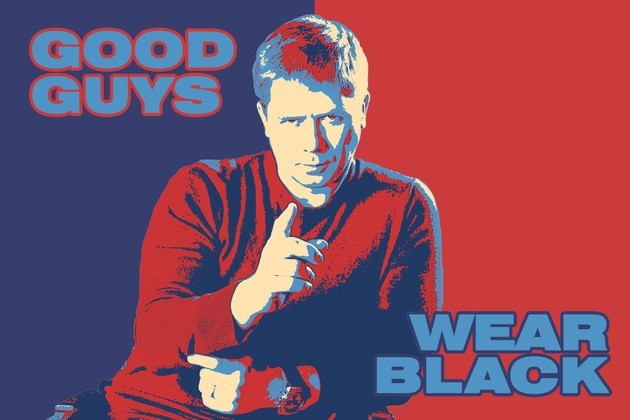
Стиль обработки поп-арт не теряет своей популярности. Его применяют для рекламных постеров, в дизайне журналов и просто в соцсетях, в качестве привлекательных аватарок и агитационных баннеров.
В этой статье мы расскажем, как сделать арт в Photoshop. А точнее, мы будем делать из фото арт картинку. И несомненно, лучшая программа для создания артов из фотографий — это Photoshop. Создать арт можно несколькими способами. Мы рассмотрим наименее трудозатратный и наиболее быстрый.
Для работы нам понадобится портрет. Открываем изображение в Photoshop. Делаем дубликат слоя изображения (Ctrl+J).
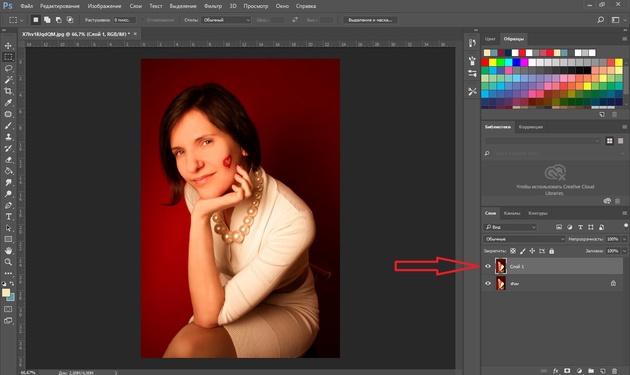
Фон на изображении нужно удалить. Как отделить объект от фона мы писали ранее в статье «Как обработать фон в Photoshop».
Если у вас однородный фон на фото, воспользуйтесь инструментом «Волшебная палочка»/Magic Wand Tool либо «Быстрое выделение»/Quick selection tool. Если фон сложный, то вам нужен инструмент «Быстрая маска»/Quick mask mode.
В нашем случае отделить девушку от фона можно инструментом «Быстрое выделение»/Quick selection tool. Работаем с дубликатом изображения.
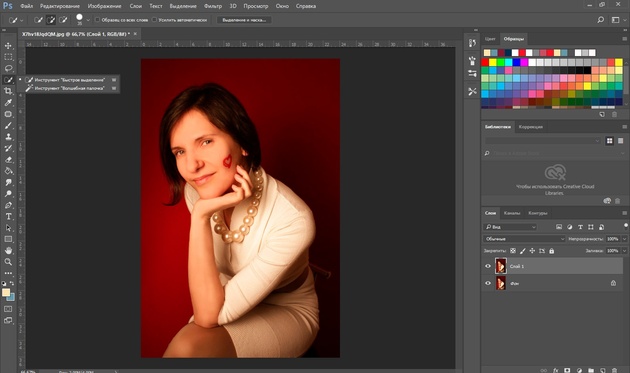
Выделите фон, не задевая модель. После этого инвертируйте выделение (Ctrl+I). Теперь выделен не фон, а объект на фоне, в нашем случае — девушка.
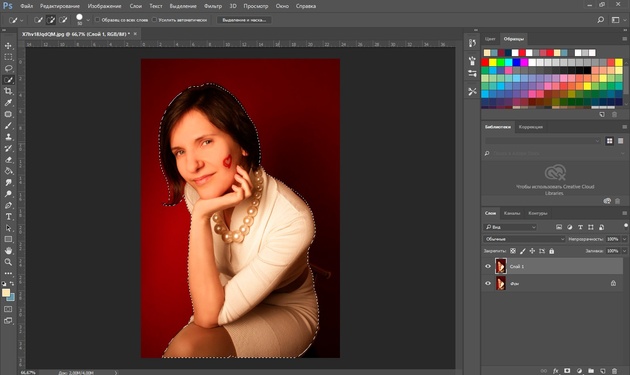
После этого достаточно нажать сочетание клавиш Ctrl+C, Ctrl+V, чтобы отделённое от фона изображение девушки было перенесено на прозрачный слой.
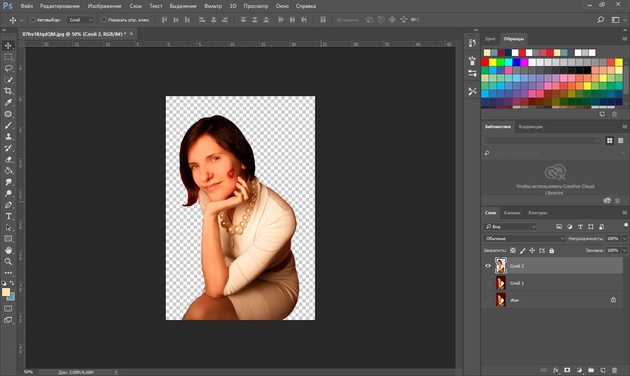
Далее делаем нашу картинку чёрно-белой, нажав клавиши Shift+Ctrl+U. Видимость нижних слоёв пока отключаем (нажать на пиктограмму «Глаз»).

Теперь нам нужно выбрать в «Галерее фильтров»/Filter Gallery тот, с помощью которого можно сделать обводку контуров на нашем чёрно-белом фото и постеризацию теней и светов. Постеризация разобьёт оттенки на уровни, переход между которыми будет очень резкий. На этом этапе создания арта к каждому фото стоит подобрать свой фильтр или даже два, если есть необходимость. Вероятнее всего подойдут следующие фильтры: «Штрихи»/Brush Strokes/«Обводка»/Ink Outlines и «Акцент на краях»/Accented Edges; «Эскиз»/Sketch/«Ксерокопия»/Photocopy; «Имитация»/Artistic/«Очерченные края»/Poster Edges. Галерея фильтров находится в пункте «Фильтр»/Filter главного меню программы. Важно! Когда подбираем фильтр, основные рабочие цвета должны быть чёрный и белый.
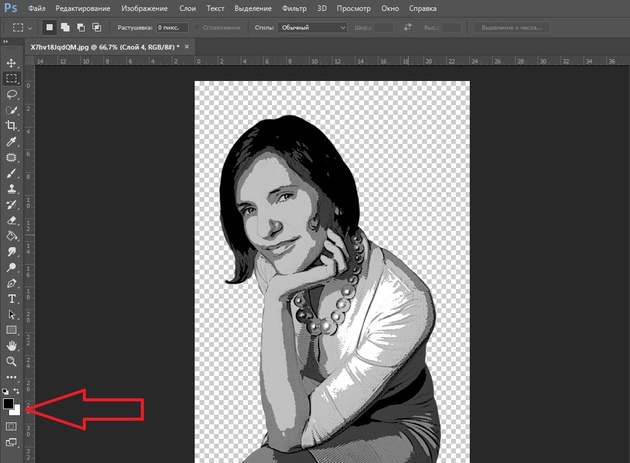
В нашем случае идеально подошел фильтр «Имитация»/Artistic/«Очерченные края»/Poster Edges. Фильтр настраиваемый. Слева в диалоговом окне нужно перемещать ползунки, пока не добьётесь желаемого результата. «Толщину краев»/Edge thickness задаем 1, «Интенсивность»/Edge Intensity — , «Постеризацию»/Posterization — 1. Обратите внимание на то, как света и тени разбились на уровни. Завершив подбор параметров, нажмите Ok.
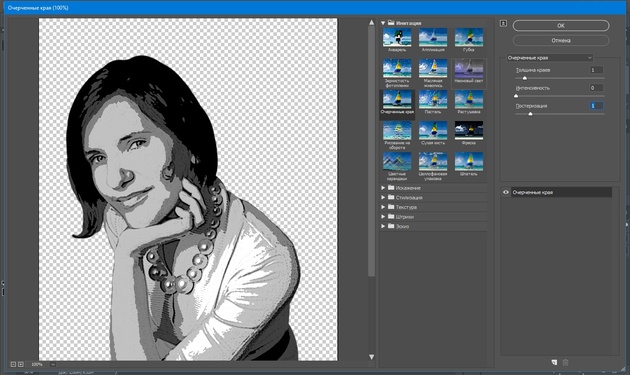
Остаётся раскрасить изображение. В этом нам поможет корректирующий слой «Карта градиента»/Gradient Map. Вызвать можно в списке корректирующих слоёв, в нижней части палитры слоёв.
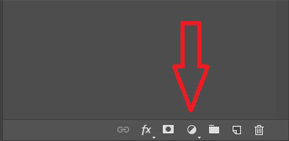
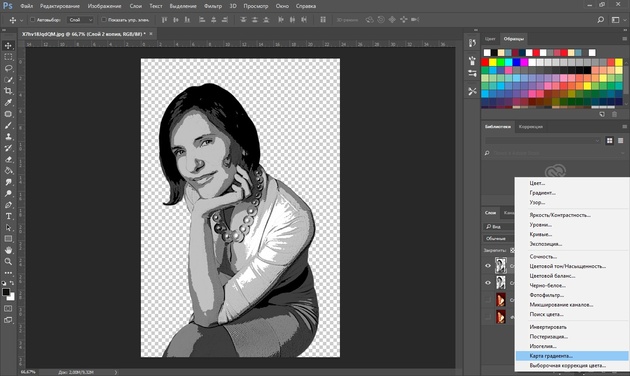
Откроется диалоговое окно. Двойным щелчком по градиенту вызываем настройки.
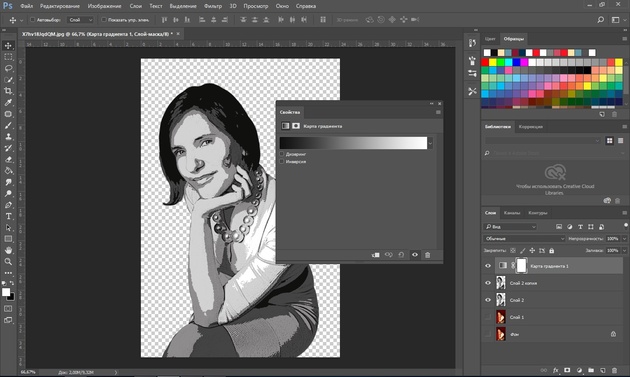
В них нам предстоит задать четыре точки цветов для градиента. Двигаться будем слева направо.
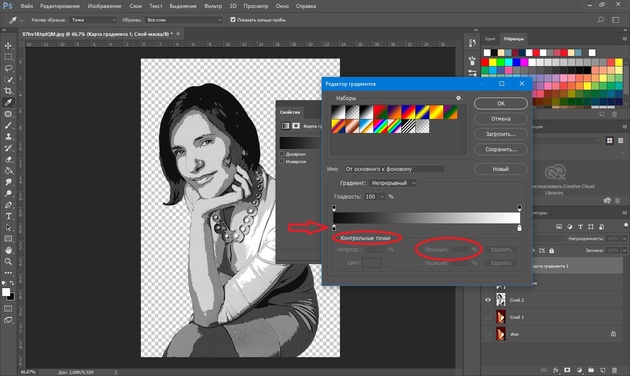
Еще больше о Photoshop — на курсах «Fotoshkola.net».

Внизу градиента есть ползунки. Они являются контрольными точками(stops). Слева точка — на Позиции/Location 0%, справа — на 100%. Одним кликом мышки внизу, под градиентом, можно создать новую точку. Ухватив, её можно перемещать влево и вправо. Лишние точки можно удалить, выделив и нажав на «Удалить»/Delete. Нам предстоит поставить точки на позиции 25%, 50%, 75%. Каждой точке зададим цвет. Две последние точки будут одинакового цвета, приблизительно похожего на тон кожи человека.
Задать цвет в контрольной точке можно, сделав по ней двойной щелчок (по ползунку). Откроется палитра. На градиенте всех цветов ползунок смещаем в нужный цвет и в большом окне градиента оттенка выбираем подходящий тон. Закрываем окно.
А теперь точки по очереди.
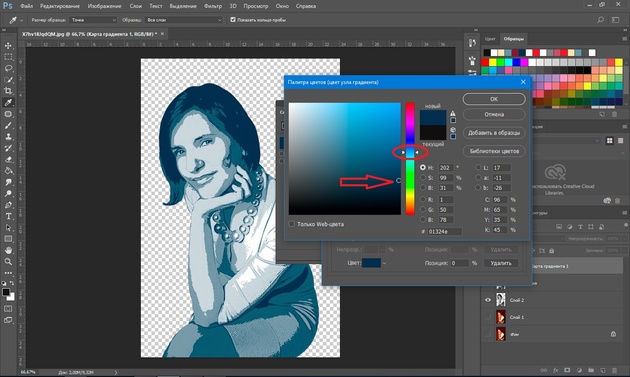
С добавление каждой новой точки уровни теней будут окрашиваться.
Установим точку на позиции 25%, цвет зададим красный.
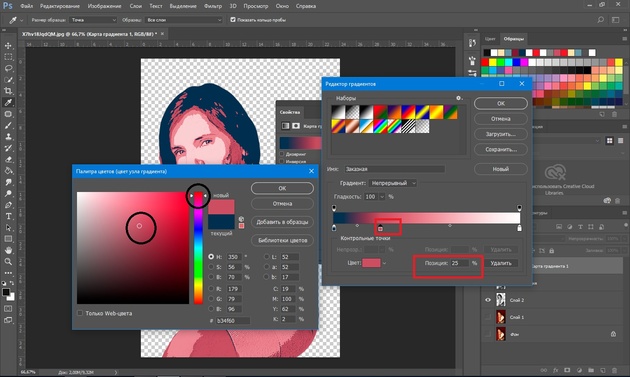
Следующая точка будет голубого цвета, позиция 50%.
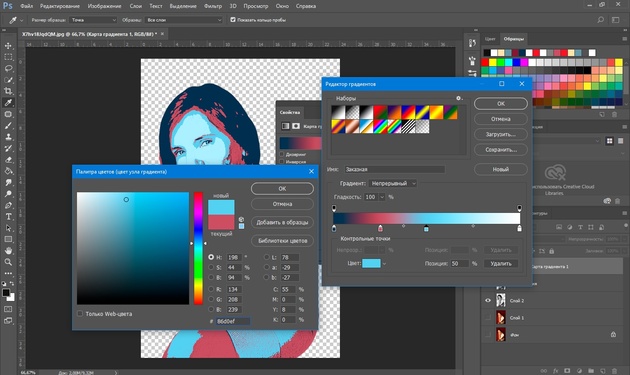
Предпоследняя точка 75%. Её цвет подбираем близким к цвету кожи. Внизу есть окошко с пометкой #. Скопируйте из этого окошка код цвета (выделяем и жмём Ctrl+C).
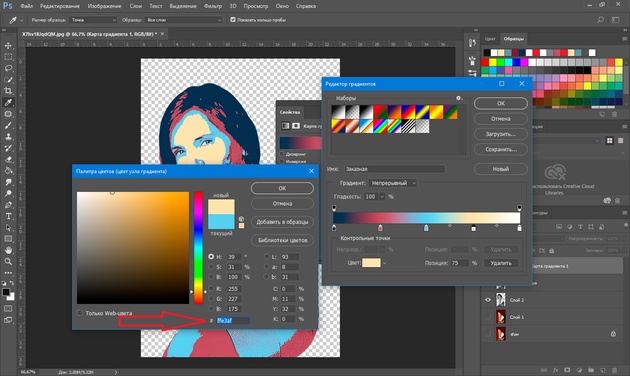
Самая последняя точка у нас уже есть. Позиция 100%. Щёлкаем по ней дважды, открываем палитру, в окошке с пометкой # выделяем надпись и вставляем наш скопированный код, нажав Ctrl+V. Закрываем окно. Карту градиента тоже закрываем, нажав Ok.
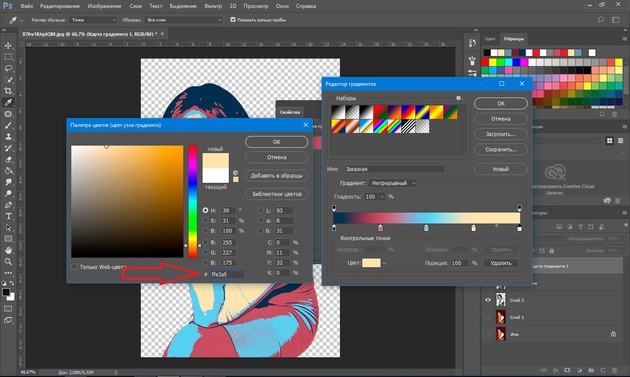
Корректирующий слой карты градиента нужно прикрепить к слою с изображением девушки, так как мы будем рисовать задний фон. Чтобы закрепить корректирующий слой, подведите курсор мыши между ним и тем, к которому его применяли. Удерживая зажатым Alt, щёлкните между корректирующим слоем и слоем с изображением. У корректирующего слоя появится стрелка, указывающая на прикрепление к слою ниже.
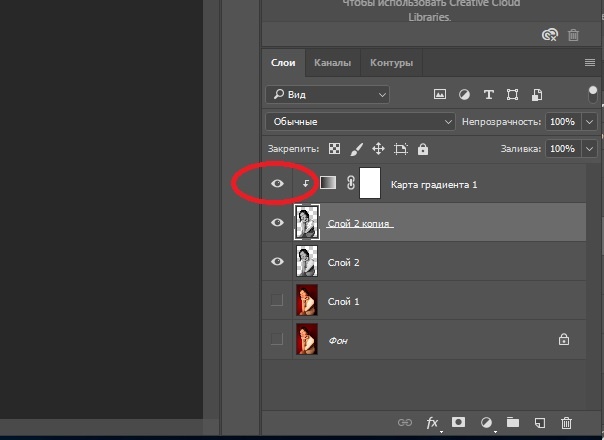
Создаём новый слой (Shift+Ctrl+N) и перетаскиваем его под слой с изображением девушки.
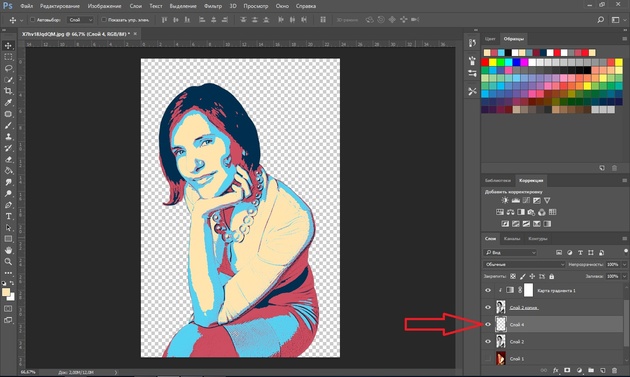
Оставаясь на новом слое, берём инструмент «Прямоугольная область»/Rectangular Marquee Tool.
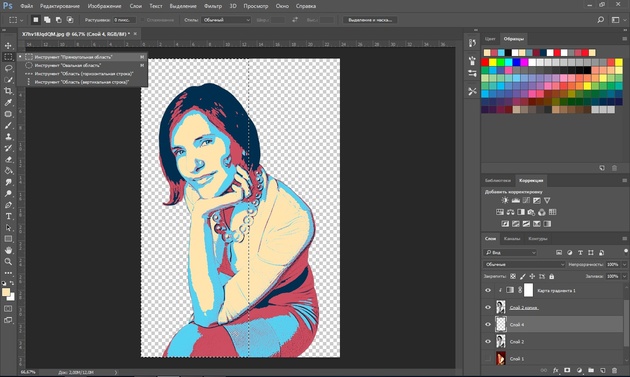
Ставим курсор в верхнем левом углу изображения и, зажав левую клавишу мыши, тянем вниз, справа придерживаемся середины изображения. Появится область, обведённая пунктиром. Затем выбираем инструмент «Заливка» (клавиша G). Цвет можно подобрать, кликнув двойным щелчком по образцам основных цветов, который находится в самом низу панели инструментов.
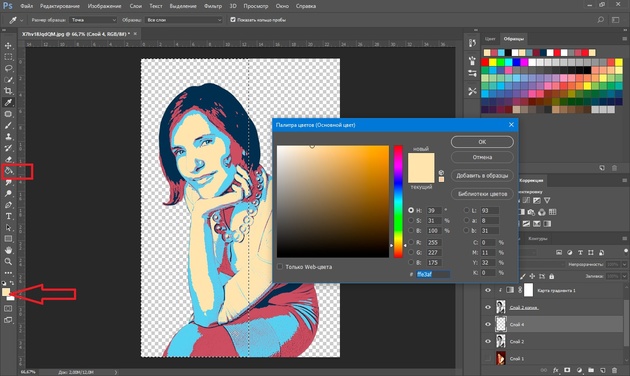
Теперь подведите курсор к самому тёмному оттенку нашего арта и, удерживая Alt, сделайте один клик левой клавишей мыши. На градиенте оттенка передвиньте чекер в оттенок чуть светлее. Закройте окно.
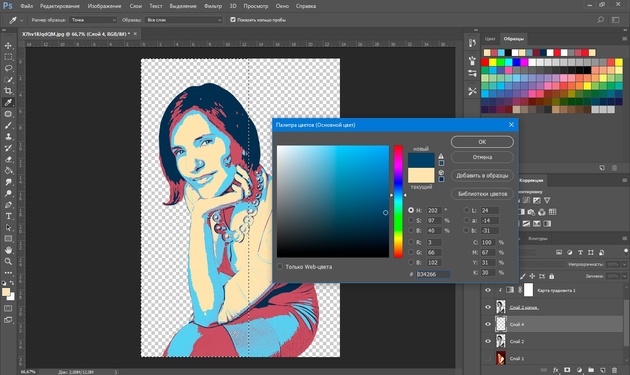
Инструментом «Заливка» щёлкните внутри прямоугольной области на изображении, которую мы до этого обвели. Получите первую часть фона.
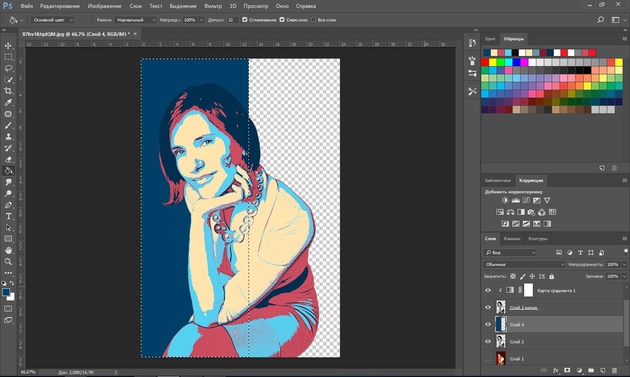
Проделываем эти же шаги для второй половинки фона. Цвет возьмём красный, более тёмного оттенка, чтобы модель не сливалась с фоном.
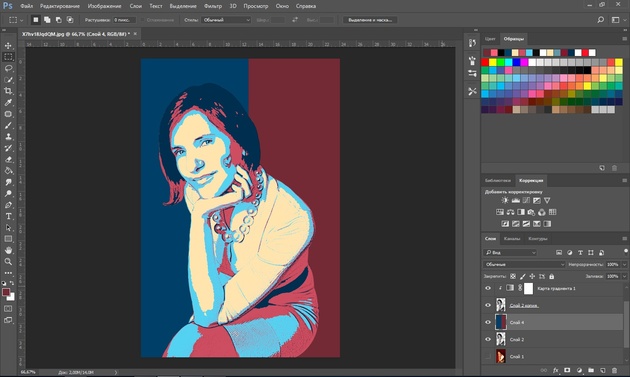
Сохраняем изображение (Shift+Ctrl+S) в привычном формате, например, в JPG. И пользуемся!


Можно подобрать другие цвета для вашего арта. Как вы убедились, делать арты в Photoshop легко и интересно. Желаем вам творческого настроения и отличных результатов!

